

Por Vernon Roderick, Última atualização: June 20, 2022
O Facebook é uma plataforma de mídia social bem conhecida usada globalmente. Você pode usá-lo via celular ou desktop. Com o Facebook, você pode compartilhar e obter informações por meio do feed de notícias, postagens, comentários, bate-papos ou fazer chamadas de vídeo.
Se você puder observar, também receberá muitas notificações do Facebook toda vez que receber atualizações do feed de notícias ou postagens de um amigo, comentários e muitos outros. Este artigo irá ajudá-lo sobre como desative as notificações do Facebook Android dispositivo.
Há também dois outros artigos sobre como resolver o problema do Facebook. Você também pode olhar para eles. O tema é limpar o cache do Facebook e resolver o problema do Facebook não responder.
As pessoas também perguntam:
Se você excluir suas mensagens do Facebook por engano. Você pode recuperar mensagens excluídas do Messenger no seu iPhone de acordo com este guia passo a passo detalhado.
Parte 1. Como desativar as notificações do Facebook Android por meio das configurações do dispositivoParte 2. Como desativar as notificações do Facebook Android via aplicativo do FacebookParte 3. Como desativar as notificações do Facebook Android via Mostrar notificaçõesParte 4. Como desativar as notificações do Facebook Android via modo Não perturbe
Esta seção fornece as instruções passo a passo que o guiarão sobre como desativar as notificações do Facebook no dispositivo Android. Você pode fazer isso através das configurações do seu dispositivo.
Com este método, todas as notificações do Facebook serão desativadas:
Passo 01: No seu dispositivo Android, vá para Configurações.
Passo 02: Vá para Aplicativos.
Passo 03: Encontre o aplicativo do Facebook.
Passo 04: No botão Forçar Parada, você verá uma caixa de seleção Mostrar notificações.
Etapa 05: desmarque a caixa de seleção Mostrar notificações.
Passo 06: Aparecerá uma mensagem de confirmação de que se você desligar as notificações do app, pode perder alertas importantes e atualizações.
Passo 07: Toque em OK para confirmar.
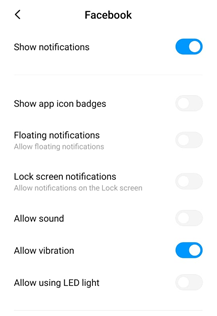
Esta seção fornece instruções detalhadas que ensinarão como desativar as notificações do Facebook no dispositivo Android. Você pode fazer isso nas configurações de notificação do aplicativo do Facebook.
Etapa 01: inicie o Facebook app.
Passo 02: Quando solicitado, faça logon com suas credenciais válidas.
Passo 03: Localizado no canto superior esquerdo da tela, toque no menu com três linhas horizontais.
Passo 04: Role para baixo até a parte inferior e selecione Configurações e Privacidade.
Passo 05: Toque em Configurações.
Etapa 06: role para baixo até chegar à seção Notificações e toque em Configurações de notificação.
Passo 07: Selecione as notificações específicas que você deseja desativar. Se você deseja desativar todas as notificações do Facebook no Android, como comentários, postagens de mensagens, etc., ative a opção Mute Push Notifications.
Etapa 08: na seção Onde você recebe notificações, especifique as configurações para notificações por email e SMS.
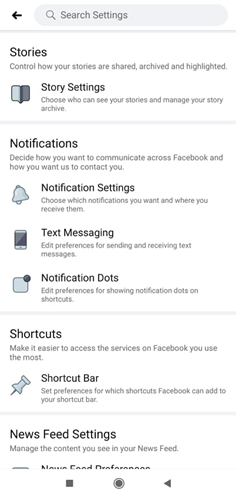
Passo 01: Inicie o aplicativo do Facebook.
Passo 02: Quando solicitado, faça logon com suas credenciais válidas.
Passo 03: Localizado no canto superior esquerdo da tela, toque no menu com três linhas horizontais.
Passo 04: Role para baixo até a parte inferior e selecione Configurações e Privacidade.
Passo 05: Toque em Configurações.
Etapa 06: role para baixo até chegar à seção Notificações e toque em Mensagens de texto.
Passo 07: Em Notificações, toque em Editar.
Etapa 08: defina as notificações de texto como Desligadas.
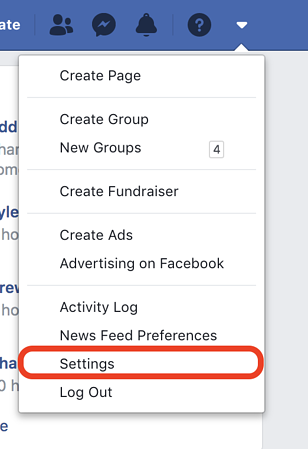
Passo 01: Inicie o aplicativo do Facebook.
Passo 02: Quando solicitado, faça logon com suas credenciais válidas.
Passo 03: Localizado no canto superior esquerdo da tela, toque no menu com três linhas horizontais.
Passo 04: Toque no botão de pesquisa na parte superior.
Passo 05: Digite o nome do seu amigo e selecione no resultado.
Passo 06: O perfil do seu amigo aparecerá. Clique no botão Mensagem.
Passo 07: Você será redirecionado para a conversa do Messaging. Toque no botão de informações no canto superior direito.
Passo 08: Em Privacidade, toque em Notificações.
Passo 09: Defina as Notificações para seu amigo. Você pode optar por silenciar a conversa por um período específico de tempo ou até ativá-la novamente.
Para desativar as notificações do Facebook em seu telefone Android, siga as etapas:
Esta seção fornece um processo simples que o ajudará a desativar as notificações do Facebook em dispositivos Android desativando as notificações.
Passo 01: No seu dispositivo Android, vá para Configurações.
Passo 02: Vá para Notificações.
Passo 03: Selecione o aplicativo do Facebook.
Passo 04: Vá para a categoria Notificação.
Passo 05: Desative a opção Mostrar notificações.
Passo 06: Role para baixo e verifique todas as outras notificações do Facebook.
Etapa 07: você pode definir a importância e o som ou desativar a opção Mostrar notificações.
Esta seção fornece a etapa de como desativar as notificações do Facebook no dispositivo Android ativando o modo não perturbe em seu dispositivo. No modo não perturbe, todas as notificações, mensagens e chamadas recebidas serão silenciadas.
Passo 01: No seu dispositivo Android, vá para Configurações.
Passo 02: Toque em Não perturbe.
Você também pode definir isso por meio de um atalho. Na tela inicial do seu dispositivo Android, deslize de cima para baixo na tela e toque no ícone Não perturbe para Ligado.
Você também pode definir as configurações de Não perturbe em outras versões e dispositivos Android:
Passo 01: No seu dispositivo Android, vá para Configurações.
Passo 02: Toque em Som.
Passo 03: Toque em Não perturbe.
Passo 04: Em Comportamento, defina o que você deseja bloquear ou permitir.
Passo 05: Toque em Som e vibração.
Passo 06: Defina as notificações. Volte e toque em Notificações.
Passo 07: Defina as notificações necessárias.
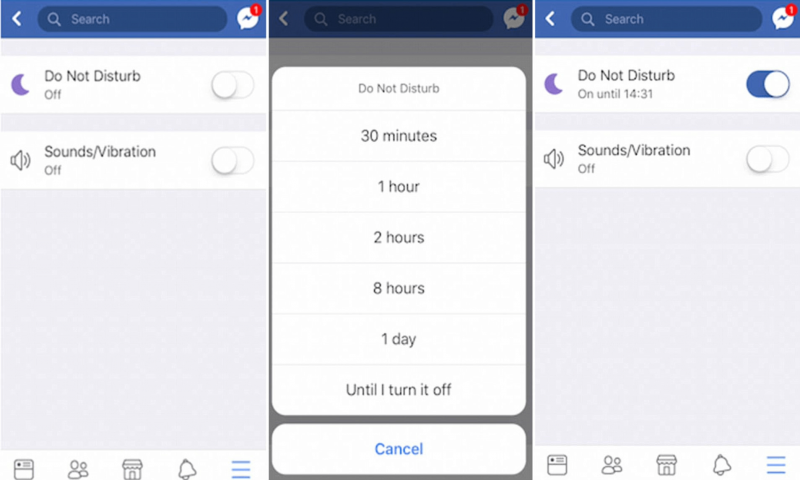
As pessoas também leramO melhor leitor de QR para iPhone e Android que você pode selecionarComo solucionar o problema do Facebook “Não consigo fazer login”
Pode ser irritante quando você recebe muitas notificações do Facebook em seu dispositivo móvel Android toda vez que recebe uma mensagem, atualizações de feed de notícias, postagens e comentários de seus amigos, etc. sobre como desativar as notificações do Facebook no dispositivo Android.
Deixe um comentário
Comentário
Kit de ferramentas para Android
Recupere arquivos excluídos do seu telefone e tablet Android.
Download grátis Download grátisArtigos Quentes
/
INTERESSANTEMAÇANTE
/
SIMPLESDIFÍCIL
Obrigada! Aqui estão suas escolhas:
Excelente
Classificação: 4.7 / 5 (com base em 67 classificações)